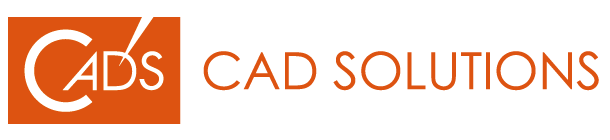ライセンス・パスワードの登録
ライセンスを有効にする
ご契約後、発行されたライセンス・パスワードを登録してください。
サービス対象モジュールご利用のために、あらかじめ使用するコンピューターにライセンス・パスワードを登録する必要があります。
ライセンス・パスワードは「ライセンス・パスワード申請書」に基づいて発行しているため、申請時と異なるコンピューターに登録することはできません。
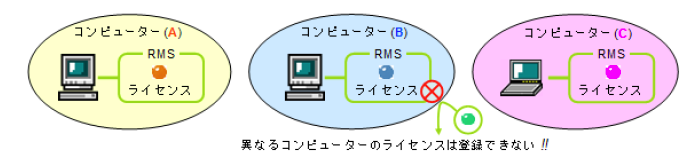
もしライセンスが登録できない場合は、該当コンピューターか否かをご確認ください。
なお、交付されたライセンス・パスワードは、弊社より送付されるe-メールに添付されているライセンス・パッケージ・ファイル(Windowsの場合、拡張子mll)に、ご契約番号ごとに収められています。

これらのライセンス・パッケージを「ライセンス・パッケージ・インストーラー」を使って該当するコンピューターに登録します。
事前に「ライセンス・パッケージ・インストーラー」の導入が必要です。

「ライセンス・パッケージ・インストーラー」は、サービス対象モジュールを導入すると付随して導入されます。
※ただし、MICRO CADAM Helix 2013 以降のモジュールをご利用ください。
登録手順
ライセンス・パッケージ・ファイルには、ご契約ごとの全ライセンスが収められていますので、複数台のコンピューターをご契約の場合、該当するコンピューターごとに下記の手順でライセンスを登録してください。
〔例〕 1つのご契約で3台分のMCHS製品(MC Helix、HD Tools等)をご契約されている場合は、該当するそれぞれのコンピューター(下図のコンピューター A,B,C)に対してライセンスの登録を行います。

- 管理者でのログオン 管理者(administrator)としてログオンします。
- e-メール添付のライセンス・パッケージ・ファイル(拡張子.mll)を該当するコンピューターの任意の場所にコピーします。
- ライセンス・パッケージ・ファイル(契約番号.mll)をダブルクリックしてライセンスを登録します。
※登録が終了するとダイアログ・ボックスに登録結果が表示されます。詳細はログファイル(契約番号.log)でも確認できます。